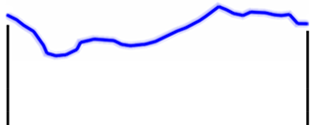
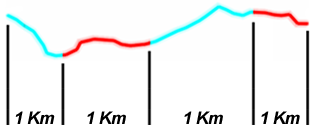
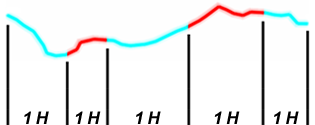
БЕЗ РАЗДЕЛА:
ИСХОДНЫЙ ЭТАП
ЭТАП ПОДЕЛЕН:
ПО РАССТОЯНИЮ
ЭТАП ПОДЕЛЕН:
ПО ВРЕМЕНИ
TwoNav позволяет вам разделить трек на несколько частей называемых ‘этапами’. Делая это, вы можете работать более тесно на каждом участке, а также анализировать данные и статистику с большей точностью.
|
|
|
|
|
|
|
|
|
БЕЗ РАЗДЕЛА: ИСХОДНЫЙ ЭТАП |
ЭТАП ПОДЕЛЕН: ПО РАССТОЯНИЮ |
ЭТАП ПОДЕЛЕН: ПО ВРЕМЕНИ |
Во время занятий на свежем воздухе большинство пользователей записывают один трек, потому что очень трудно создавать периодические отчеты об их производительности. TwoNav предлагает возможность генерировать эти периодические отчеты после завершения действия и, таким образом, иметь возможность получить подробный анализ трека, разделив его на участки (части трека) по расстоянию или времени.
Этап - это равное деление трека на основе заданного вами интервала по умолчанию (каждый километр, каждый час или в соответствии с вашими потребностями). Разделение трека на равные этапы очень полезно для анализа всех видов информации и достижения лучшего результата на этапе (в основном предназначено для тренировочных целей).
Определить этапы автоматически
Чтобы автоматически разделить ваш трек на этапы, сделайте следующее:
|
| ||
|
| ||
|
| ||
|
БЕЗ РАЗДЕЛА: ИСХОДНЫЙ ЭТАП |
ЭТАПЫ ПО ДИСТАНЦИИ ИНТЕРВАЛ: 2 KM |
ЭТАПЫ ПО ДИСТАНЦИИ ИНТЕРВАЛ: 1 KM |
1. Откройте 'Главное меню > Маршруты > Выберите свой маршрут > Дополнительные параметры > Настройки autolaps'.
2. Выберите, какой параметр вы хотите использовать для виртуально-го деления трассы на этапы:
•Исходный этап: Разделение не будет отображаться (трасса будет состоять из одного круга).
•Автоэтап по дистанции: Трасса будет разбита на круги по 1 километру (1000 метров).
•Автоэтап по времени: Трасса будет разбита на круги по 1 часу (3600 секунд).
3. Если вы хотите увеличить интервал, используемый для разделения трека на этапы, измените его в ‘Главное меню > Маршруты > Выберите свой маршрут > Дополнительные параметры > Настройки autolaps'.
4. TwoNav будет автоматически рассчитывать каждый этап в соответствии с вашими предыдущими настройками и они будут выделены на треке. Как только вы достигнете значения по умолчанию начнется новый этап, равный значению интервала.
Определить этапы вручную
Чтобы вручную разделить ваш трек на этапы, сделайте следующее:
|
|
|
|
1. В окне карты откройте контекстную точку трека, с которой вы хотите начать новый этап, и выберите ‘Дополнительные параметры > Отслеживание > Этапы > Смена этапа здесь’.
2. Если вы хотите продолжить деление трека на несколько этапов, повторите предыдущий шаг еще раз.
3. Вновь определенные этапы будут выделены на треке.
Анализ этапа
Воспользуйтесь возможностью более детально проанализировать этапы, Land предложит вам несколько данных и соответствующую информацию. Выполните следующие шаги чтобы кратко проанализировать все этапы:
|
| ||
|
|
|
|
1. Откройте 'Главное меню > Маршруты > Выберите свой маршрут > Анализ участков'.
2. Появится новое окно с результатами анализа (расстояние, набор высоты, средняя скорость, темп, продолжительность, уклон...).
Для более точного анализа определенного этапа сделайте следующее:
|
|
1. Откройте 'Главное меню > Маршруты > Выберите свой маршрут > Анализ участков > Выбирать Участок'.
2. Появится новое окно с результатами анализа (расстояние, набор высоты, высота…).
ПРИМЕЧАНИЕ: Вы можете сохранить любой из определенных вами этапов независимо от остальной части трека. В окне карты откройте контекстную информацию о круге трека, который вы хотите сохранить, и выберите ‘Дополнительные параметры > Отслеживание > Этапы > Сохранить Участок Как'.